Видео – это наша жизнь: теперь все мы не упускаем возможности снимать видео на наш смартфон или планшет, чтобы сохранить захватывающие воспоминания или просто весело провести время, чтобы потом поделиться им с друзьями или семьей. Не было бы удобнее наслаждайся ими на своем компьютере, без необходимости тратить время и силы на перенос файлов с одного устройства на другое, возможно, потеряв качество? И тогда нам просто нужно узнать как транслировать видео с iPhone или iPad на ПК, сохраняя все качество исходного формата.
Воспроизведение потокового видео с 5KPlayer
На рынке полно видеоплееров, которые теоретически должны выполнять эту функцию потоковой передачи, но которые на самом деле лишь частично могут гарантировать качественное изображение и без перерывов в буферизации. С этой точки зрения, 5KПлеер он делает свою работу хорошо: мы говорим о программном обеспечении, которое можно использовать в качестве аудио-видео проигрывателя также для видео 4K и UHD / HD, в качестве программы для загрузки видео или аудио только с YouTube, Facebook и многих других сайтов, таких как отправитель или получатель потоковой передачи в сочетании с Apple TV или как инструмент для потоковой передачи видео с iPhone или iPad на ПК – как с Windows, так и с Mac – для обеспечения высочайшего качества видео. Очевидно, этот последний шаг нас интересует.
AirParrot, Airplay с любого компьютера. Даже Windows!
Программы для Windows, мобильные приложения, игры — ВСЁ БЕСПЛАТНО, в нашем закрытом телеграмм канале — Подписывайтесь:)
Потоковое видео с 5KPlayer: почему оно того стоит?
Вы хотите посмотреть видео с вашим внуком или скрытую камеру, которую вы записали на свой iPhone или iPad, прямо на свой компьютер, чтобы вы могли наслаждаться большим экраном и лучшим звуком? С участием 5KПлеер вы можете сделать это без физического перемещения файлов с одного устройства на другое и, следовательно, не занимая место на жестком диске ПК. Кроме того, мы должны указать на важную деталь: 5KPlayer с технологией AirPlay и поэтому является исключительным для него потоковое видео на Mac, но и на Окна, тогда как вышеупомянутая технология больше не ограничивается только продуктами Apple.
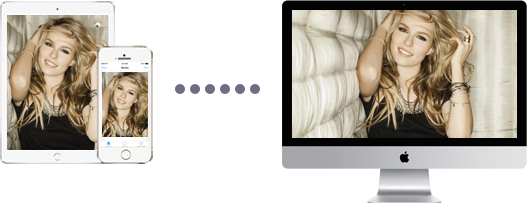
Потоковое видео с 5KPlayer: как это сделать?
Как тогда транслировать видео с iPhone или iPad на ПК? Очевидно, что первый шаг – это5KPlayer установка на вашем ПК с Windows или Mac просто перейдите на указанную страницу и нажмите синюю кнопку, чтобы установить версию программы для Windows, или зеленую кнопку для версии Mac. Как только это будет сделано, вам просто нужно запустить ее, чтобы ознакомьтесь с мощным инструментом, но не для этого сложного в использовании.
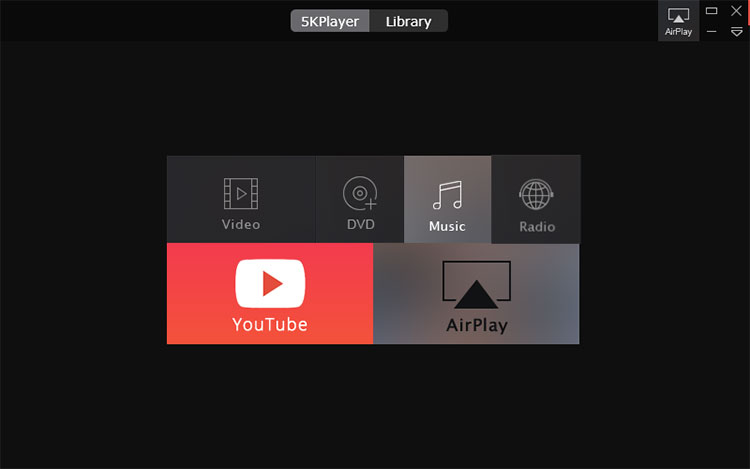
Убедитесь, что у вас есть ПК и устройство-отправитель подключены к одной сети Wi-Fi (например, iPhone или iPad), иначе программа не будет работать. Если у вас Mac, вам просто нужно настроить свой компьютер в качестве приемника AirPlay, перейдя в центр управления и выбрав поле «AirPlay».
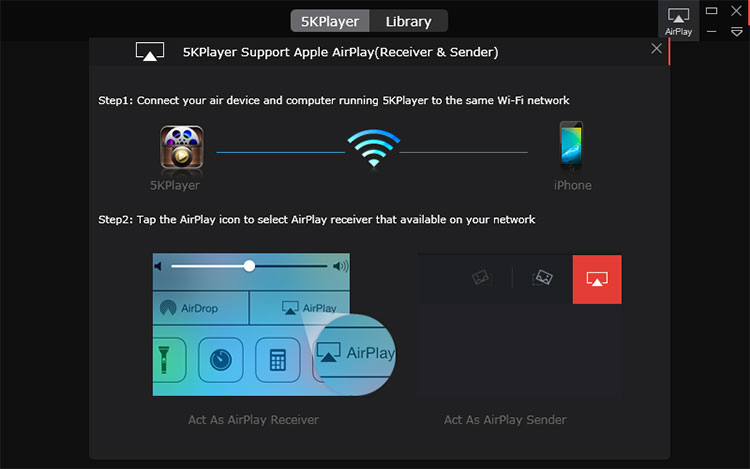
Однако, если у вас есть ПК с Windows, вам нужно будет щелкнуть значок AirPlay вверху справа и выберите элемент “Apple TV».
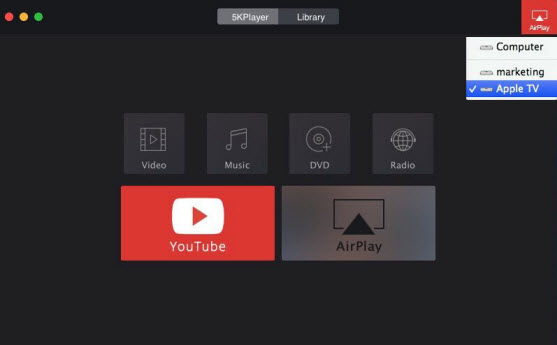
После того, как вы активировали AirPlay на ПК, на вашем iPhone или iPad появится экран: отсюда вам нужно будет прокрутить список компьютеров, запрашивающих доступ к вашему мобильному телефону или планшету и авторизуйте свой. Если экран не открывается автоматически, просто зайдите в меню AirPlay и вручную авторизуйте ПК.
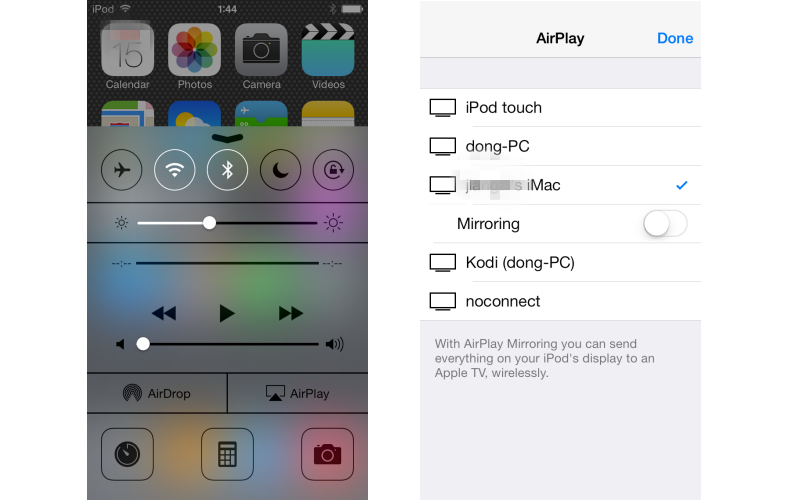
Последний шаг самый простой из всех: откройте видео, которое вы хотите посмотреть на своем ПК, на своем iPhone или iPad и запустите его. Как только это будет сделано, компьютер получит поток потокового видео, и вы сможете наслаждаться всеми видео, фильмами и музыкой, которые захотите: кроме того, Панель управления 5KPlayer, вы также можете приостанавливать, останавливать или перематывать видео прямо с вашего ПК.
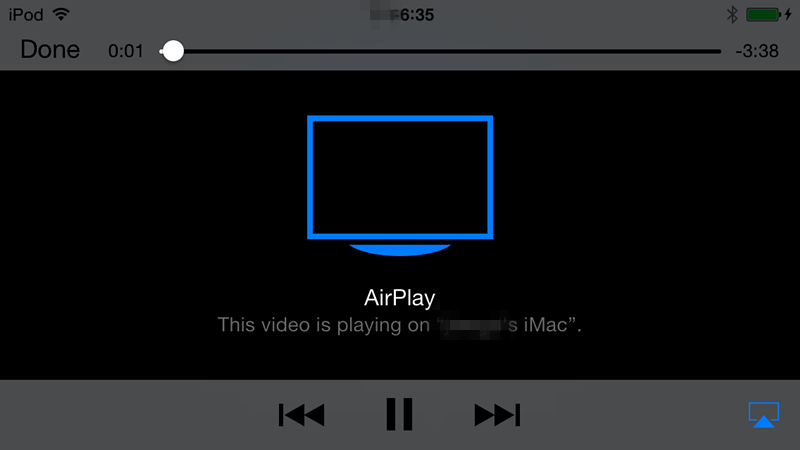
Программы для Windows, мобильные приложения, игры — ВСЁ БЕСПЛАТНО, в нашем закрытом телеграмм канале — Подписывайтесь:)
Источник: bnar.ru
AirServer — превратите Mac / ПК в устройство AirPlay
Для тех, кто хочет отразить свой маленький экран на большом экране, AirSever — хороший инструмент для превращения Mac или ПК в устройство AirPlay. Но как использовать AirServer для превращения компьютера в устройство AirPlay, должно быть вопросом многих пользователей.

Статья знакомит с этой замечательной программой зеркалирования и сроком действия лицензии. Более того, вы также можете найти, как использовать AirSever, чтобы зеркалируйте свои устройства iOS на компьютер, Проверьте подробный метод из статьи сейчас.
- Часть 1: AirSever и срок действия лицензии
- Часть 2: Как использовать Airsever для превращения Mac / ПК в устройство AirPlay
- Часть 3: лучшие альтернативы AirSever
Как пользоваться программой AirPlay на Windows
AirPlay — это разработка компании Apple, позволяющая дублировать экран Айфона или Айпада при использовании беспроводной передачи аудио, видео и медиа файлов с одного устройства на другое. На презентации в 2010 году Стив Джобс сказал, что AirPlay будет самой доступной и простой для стриминга. И он был прав, AirPlay находит себя во многом: трансляция игр на телевизор, просмотр фильмов, демонстрация любимых фотографий, презентаций и многое другое.
Ранее, данная технология была доступна только счастливчикам, обладающим «яблофонами» и реализовать на Виндовс это было проблематично. Варианта было два: купить MacBook или AppleTV. Однако, сейчас появилась возможность использовать технологию и на Windows при помощи стороннего софта.
Как работает AirPlay
Главными особенностями AirPlay являются потоковое и зеркальное отображение. Метод потокового отображения (от англ. Streaming display) заключается в том, что аудио и видео данные с одного устройства передаются на другое при помощи беспроводной сети Wi-Fi, а зеркальное отображение выводит их на экран.
Используя стандартную версию можно очень просто сделать потоковое аудио вещание без каких-либо сторонних приложений. Для этого необходимо скачать iTunes для Windows и подключить ее к той же сети. После этого можно передавать аудио на совместимые с AirPlay устройства без каких-либо сбоев.
Для зеркального отображения или подключения Виндовс в качестве приемника AirPlay, необходимо загрузить плагин или программу.
Часть 3: лучшие альтернативы AirSever
Лучшие 1: Apeaksoft iOS Screen Recorder — лучшие альтернативы AirSever
Apeaksoft iOS Screen Recorder это лучшая альтернатива AirSever, которую мы настоятельно рекомендуем вам. Он предоставляет вам самый простой способ зеркально отобразить и записать ваш iPhone, iPad или iPod Touch на компьютер с Windows без проводов. Все модели iPhone, iPad и iPod поддерживаются этим рекордером экрана.
И это совместимо с iOS 11 и позже. iOS Screen Recorder имеет возможность зеркально отображать содержимое вашего устройства iOS в режиме реального времени без задержек. Вы также можете воспользоваться мощной функцией записи в один клик. Кроме того, iOS Screen Recorder позволяет настраивать параметры записи и выводить видео с высоким качеством. Цена на это программное обеспечение не очень дорогая.
Вы также можете скачать бесплатную пробную версию, чтобы попробовать. Но это программное обеспечение может быть загружено и использовано в системе Windows сейчас.
Лучшие 2: Quicktime Player — профессиональные альтернативы AirSever
Если вы хотите найти альтернативу для замены AirSever, Quicktime Player — хороший выбор. На многих устройствах Mac вы можете легко найти Quicktime Player, потому что это встроенная программа. Если вы используете компьютер с ОС Windows, вы также можете загрузить это программное обеспечение просто с безопасного веб-сайта.
Зеркальное отображение вашего iPhone или других устройств iOS на компьютере с Quicktime Player имеет много преимуществ. Это не стоит ничего лишнего, отзывчивость практически мгновенная, и ее настройка очень проста. Но для этого требуется проводное соединение между Mac и устройством iOS.
Лучшие 3: Отражатель — замечательные альтернативы AirSever
Reflector — еще одно профессиональное программное обеспечение для зеркалирования, которое настоятельно рекомендуется для вас. Это позволяет зеркалировать устройства на компьютер без каких-либо проводов. Зеркальное отображение работает через Wi-Fi. Таким образом, вам нужно поместить два устройства в одну сеть.
Он также имеет смарт-макет, когда у вас есть несколько подключенных устройств. И с его помощью вы можете поделиться своим зеркальным экраном на YouTube одним щелчком мыши. Несмотря на то, что это платное программное обеспечение, Reflector предлагает бесплатную семидневную пробную версию, поэтому стоит попробовать эту программу.
Проверьте этот пост, чтобы получить больше приложения для экрана iPhone.
AirPlay для Windows
Чтобы компьютер или ноутбук стал сервером AirPlay, необходимо установить программу AirServer или Reflector. С помощью этих приложений компьютер на Windows будет доступен для iOS-девайса как устройство, поддерживающее AirPlay.
И AirServer, и Reflector позволяют транслировать содержимое устройства. Различие их в том, что Reflector отображает рамку гаджета — то есть, если дублируется экран с IPad, то и картинка будет отображаться с соответствующей рамкой. AirServer же обладает более красивым дизайном и при трансляции с iOS-устройства будет виден только его экран.
Обе программы платные, но можно использовать демо-режимы для ознакомления с приложением. AirServer предоставляет новым пользователям 14 дней бесплатного стриминга, а Reflector дает возможность лишь на 7 дней.
Установка AirPlay
Перейдем к установке AirPlay для Windows 7, 8, 10:
- Рассмотрим AirServer. Заходим на официальный сайт и скачиваем trial версию. Устанавливаем и запускаем. После этого будет нужно ввести код активации или запустить пробную версию.
- Установка Reflector ничем не отличается. Заходим на официальный сайт и скачиваем trial версию. После запуска программы появится предупреждение, что программа закроется через 10 минут. Нажимаем “Oк” и делаем такие же действия как и с AirServer.
Часть 1: AirSever и срок действия лицензии
AirSever — это универсальный зеркальный приемник, который широко используется для зеркалирования видеофайлов iPhone или Android. Он может превратить простой большой экран или проектор в универсальный приемник зеркального отображения.
С устройствами с поддержкой AirSever вы можете использовать свой iPhone, iPad, Mac, Android, Nexus, Pixel или другие устройства для беспроводного отображения экрана на большом экране. AirSever может быть загружен на разные устройства, включая ПК, Mac, xBox One, Surface Hub и Philips TV. Более того, расширенные возможности редактирования этой программы зеркалирования экрана делают его очень популярным среди большого количества пользователей. Если вы хотите узнать больше информации об этом программном обеспечении, вы можете перейти на официальный сайт AirSever. В дальнейшем мы познакомим вас с использованием AirSever.
Прежде чем вы знаете, как использовать AirServer? Вы должны сначала знать условия лицензии AirServer. Существуют типы лицензии 4, потребительская лицензия, бизнес-лицензия, образовательная лицензия и массовая лицензия. Что касается личного использования для зеркалирования видео с iPad на ПК, вы можете выбрать потребительскую лицензию.
Программы для аудио и видео трансляций
Помимо AirServer и Reflecor есть еще немало программ для трансляции с iOS на Виндовс.
AirParrot
Специальный плеер для трансляций на Windows и AppleTV с поддержкой AirPlay. Позволяет транслировать изображение с экрана, а также открывать графические, музыкальные и медиафайлы в высоком качестве до 1080p с частотой кадров до 80 с возможностью сохранять отчет о трансляции в указанной папке.
Отличительной чертой AirParrot является то, что можно показывать одну программу на AppleTV и в тоже время находиться в другой на ПК. То есть можно транслировать фильм на AppleTV и заниматься другими делами в компьютере без потери трансляции.
AirMyPC
Позволяет транслировать отображение компьютера на AppleTV/Chrome, а также на iOS и Android девайсы. Такие опции как «отправить только видео» и «отправить только аудио» на Apple TV являются преимуществами, отличающими AirMyPC от её аналогов. С помощью этих опций можно будет просмотреть видео без звука или же наоборот оставить только аудио. Также доступна инновационная функция «Education Interactive Tools Suite», которая позволит рисовать, писать, а также вводить и аннотировать в любом окне и всё это будет отображаться на iPhone или iPad.
AirFoil
Полезный инструмент для трансляции любых аудио носителей из системы Виндовс. Особенностью AirFoil является то, что в качестве источника звука можно использовать любое приложение, то есть возможно слушать музыку из Windows Media Player, Real Player, MPlayer, QuickTime Player, а также из браузера и даже игр.
Tuneblade для Windows
Tuneblade — простая утилита для прослушивания музыки, позволяющая транслировать аудио потоки всей системы на устройства AirPort Express, Apple TV и динамики с поддержкой AirPlay. Возможность использовать AirPlay в Windows позволит легко воспроизводить музыку одновременно на нескольких девайсах, и наслаждаться музыкой в идеальной синхронизации.
AirServer — AirPlay без Apple TV
С приходом стандарта AirPlay Apple пообещала нам предельно простую трансляцию фото и видео между устройствами — такую, которая «просто работает». Однако одна деталь оставила многих в недоумении: принимать трансляцию могли только Apple TV да некоторые аудиосистемы. Решить проблему попытался ряд сторонних приложений, однако ни одно из них не справляется с задачей так просто и элегантно, как попавшая к нам сегодня на обзор программа AirServer для OS X.
Суть AirServer объяснить очень просто — с ним вы сможете передать изображения на экран компьютера (будь это Mac или PC) так же, как и передали бы на настоящий Apple TV. Так же просто AirServer работает — достаточно установить приложение, запустить его (или настроить включаться при старте системы), и на iPhone или iPad можно будет выбрать ваш компьютер в списке целей для передачи медиа — на iOS 7 это делается предельно легко посредством выезжающего снизу Control Center.
После этого все приложения с поддержкой AirPlay (штатные Фото, Видео, Музыка, Safari, а также море сторонних программ) начнут транслировать изображение и звук на экран вашего компьютера в окне или на полный экран. Другой вариант — щёлкнуть переключатель «Видеоповтор», и тогда уже всё, что вы видите на мобильном устройстве будет показываться на большом экране. Применений AirServer можно найти уйму: от возможности вывести фотографии с iPhone друзей на ваш iMac до деловых и школьных презентаций — схема iPad-компьютер-проектор даже позволит вам перемещаться по комнате во время выступления. Или как вам возможность подключить до 16 устройств одновременно. Очень неплохо для того, чтобы померяться мастерством в какой-нибудь игрушке на одном экране!
Крайне радует то, что AirServer работает не только через Wi-Fi-роутер, а поддерживает и прямые соединения с компьютером — всё-таки беспроводные сети ещё не до всюду добрались. Да и вообще приложение не стоит на месте — в вышедшей недавно версии 5.0 разработчики добавили возможность записи видео, а также поддержку видеоповтора в 1080p. Кстати, финальное изображение можно легко настроить — нажатие на шестерёнку позволит подкрутить по вашему вкусу чёткость, контраст, яркость и ещё несколько параметров.
Если AirPlay от Apple ограничивается минимальным набором кнопок и «просто работает», пускай и жертвуя при этом функциональностью, то AirServer скорее находится на другой стороне спектра с десятком-другим интересных фич. Однако программа не поступается простотой использования — вы сможете за пару секунд запустить на Маке слайд-шоу из любимых фотографий, а профессиональные пользователи найдут широкие возможности для презентаций и записи видео, всё это по цене в пять раз ниже Apple TV.
Версия: 5.0.2 (OS X) Разработчик: App Dynamic Ссылка: Universal ($14.99)
Частые неисправности
Если на устройстве не отображается значок AirPlay или возникают проблемы с производительностью, то можно попробовать исправить проблему самостоятельно:
- Одна сеть подключения. Убедитесь, что все оборудование подключено к одной сети Wi-Fi.
- Имя компьютера должно быть на латинице, никаких русских символов.
- Если наблюдается задержка между девайсами, то лучше подключить провод к компьютеру, нежели Wi-Fi.
- Если не отображается кнопка «Повтор экрана», то необходимо проверить наличие последнего обновления iOS девайса.
Часть 2: Как использовать Airsever для превращения Mac / ПК в устройство AirPlay
AirSever может использоваться во многих различных устройствах и может отражать различные типы устройств. Здесь мы расскажем, как использовать AirSever для зеркалирования вашего iPhone или других устройств iOS на компьютер. Вы можете выполнить следующие подробные шаги, чтобы сделать такую работу.
Шаг 1, Скачать AirSever на компьютер
Зайдите на официальный сайт и выберите правильную версию AirSever, затем загрузите ее на свой компьютер. Здесь мы загружаем его на Mac. Затем удалите значок приложения. Когда он установлен, вы можете запустить его на своем Mac
Шаг 2, Подключиться к той же сети
Условие зеркалирования вашего устройства iOS на ваш Mac — два устройства подключены к одной сети. Проверьте, подключено ли ваше устройство Mac и iOS к одному и тому же Wi-Fi. Если нет, измените соединение.
Шаг 3, Зеркальное устройство на компьютер
Теперь вы можете отразить свое устройство iOS на Mac через AirSever. Процесс должен зависеть от AirPlay. Поэтому вам нужно включить AirPlay на вашем устройстве iOS. Способ его включения в разных версиях iOS может отличаться. Вы можете следовать следующим советам.
1) Для iOS 6 и старше
Откройте устройство iOS и дважды нажмите кнопку «Домой». Когда вы увидите скользящее меню, прокрутите влево, пока не увидите круглую кнопку AirPlay. Нажмите на значок, и он покажет вам список устройств с поддержкой AirPlay. Найдите свой компьютер и нажмите на него. Если ваше устройство поддерживает зеркалирование, вы можете установить переключатель зеркалирования в положение «включено».
2) Для iOS 7, iOS 8 и iOS 9
Проведите пальцем вверх от нижней части экрана, чтобы открыть центр управления, а затем нажмите значок «AirPlay». Выберите имя вашего компьютера и нажмите, чтобы подключиться. Не забудьте включить переключатель зеркалирования.
На устройствах iOS, работающих под управлением iOS 10, проведите вверх от нижней части экрана, чтобы получить доступ к центру управления. Затем вам нужно нажать на опцию «AirPlay Mirroring». Затем выберите свой компьютер из меню, чтобы подключить устройство к компьютеру.
Путь для iOS 11 аналогичен двум предыдущим: вам нужно провести пальцем вверх от нижней части экрана, чтобы открыть центр управления. Далее вам нужно нажать на «Screen Mirroring» и затем выбрать пункт назначения AirPlay, который имеет имя вашего компьютера из списка.
Теперь вы можете видеть экран вашего устройства iPhone или iOS на вашем компьютере. Если вы хотите остановить зеркальное отображение, просто нажмите «Стоп зеркальное отображение» на ваших устройствах. И это все шаги к тому, как использовать AirSever. Получить более подробную информацию о AirPlay с iPhone на Mac.
Не пропустите: Как исправить AirPlay не работает
Зеркальное отображение возможно только на iPhone 4S или новее, iPod Touch 5 или новее, iPad Mini (все модели), iPad 2nd поколения или новее.
AirPlay + Windows: транслируем контент с iOS на ПК.
Все обладатели устройств от корпорации из Купертино когда-либо слышали о технологии AirPlay.
AirPlay
— наименование технологии и протокола, разработанных Apple, при использовании которых обеспечивается
беспроводная потоковая
передача медиа-данных (аудио, видео, изображений) между устройствами. (с) Wikipedia
Однако данная технология одно время была совместима только с «яблочной» продукцией и найти ей применение обладателям Windows компьютеров было сложно. Вариантов использования этой технологии у обладателей Windows было два: или купить Apple TV или купить Mac. Сценариев использования технологии AirPlay масса: трансляция игры на телевизор, показ фотографий и видео родственникам, серфинг в Интернете, если нет под рукой ноутбука, скринкаст для вашего блога, демонстрация слайдов и презентаций и многое-многое другое. Сегодня мы с вами рассмотрим, как транслировать видео, аудио и фото с наших iOS устройств на наши Windows компьютеры.
Источник: myownwebsite.ru
Как транслировать DVD на Apple TV: руководство для вас
![]()
Apple TV — это простой проигрыватель потокового мультимедиа, который отображает интернет-контент на экране телевизора. Существует несколько моделей Apple TV, от простых до последних моделей с дисплеями Ultra HD. Он также имеет магазин приложений и различные возможности поиска на разных платформах. Он поставляется с сенсорной панелью дистанционного управления для удобной навигации. В общем, ты можешь транслировать DVD на Apple TV?
Эта статья даст вам исчерпывающий ответ о том, как транслировать DVD на Apple TV. Вы получите как прямые, так и косвенные методы потоковой передачи DVD на Apple TV. Важно иметь надежное соединение Wi-Fi.
Часть 1. Может ли Apple TV воспроизводить DVD?
Ответ — НЕТ, вы не можете воспроизводить DVD на Apple TV. Вы не можете использовать DVD-плеер на Apple TV в качестве совместимого устройства. Однако у Apple TV есть супер-накопитель USB, который работает только с компьютерами Mac без встроенного дисковода.
Поэтому большинство пользователей Apple TV смотрят фильмы из iTunes и онлайн-сервисов потоковой передачи музыки. Но с помощью современных технологий вы можете транслировать DVD на Apple TV. Вы получите дополнительную информацию о том, как транслировать DVD на Apple TV во второй и третьей частях ниже.
Apple TV можно назвать проигрывателем потокового мультимедиа, который подключается к Интернету и отображает все на вашем телевизоре. Apple TV может поддерживать несколько форматов, включая видео в формате Ultra HD. Apple TV позволяет искать что угодно в нескольких приложениях и поставляется с пультом дистанционного управления с тачпадом. Подключите Apple TV к телевизору с помощью кабеля HDMI.
Часть 2. Как транслировать DVD на Apple TV?
Apple TV не поддерживает DVD-плееры, но есть три метода, которые вы можете использовать для потоковой передачи DVD на Apple TV. Первый метод — это копирование DVD и преобразование содержимого в формат, поддерживаемый Apple TV. Затем загрузите преобразованный файл в iTunes, где вы будете транслировать его на Apple TV. Вы можете использовать бесплатное или платное программное обеспечение и приложение для копирования DVD, доступные в Интернете.
Лучший DVD-риппер должен иметь высокую скорость копирования и преобразования. И он должен давать вам высококачественный выходной файл без потери данных. Хороший DVD-риппер также должен позволять вам сжимать выходной файл в файл меньшего размера. Программное обеспечение должно позволять копировать содержимое DVD на жесткий диск, прежде чем загружать его в iTunes. У риппера должно быть несколько выходных форматов, поддерживаемых Apple TV.
Вы также можете использовать Airplay или VLC для потоковой передачи DVD на Apple TV со своего компьютера, не копируя DVD.
Потоковая передача DVD на Apple TV через Airplay
Airplay — это функция Apple, которая позволяет передавать аудио и видео по беспроводной сети с устройств iOS на Apple TV. Таким образом, вы можете использовать трансляцию для потоковой передачи DVD на Apple TV со своего компьютера Mac.
Но сначала ваш компьютер Mac должен быть подключен к той же сети Wi-Fi, что и Apple TV. Вы также должны подготовить отправителя (компьютер Mac) и получателя (Apple TV) перед тем, как начать трансляцию. Ниже приведена процедура, которую вы можете использовать для потоковой передачи DVD на Apple TV.
Шаг 1. Убедитесь, что ваш компьютер Mac и Apple TV подключены к одной сети Wi-Fi. Затем соедините отправителя и получателя в одну сеть.
Шаг 2. Вставьте DVD в привод DVD. Затем откройте его на своем компьютере.
Шаг 3. После открытия DVD-видео перейдите в правый угол, нажмите кнопку «Airplay» и выберите Apple TV в качестве устройства, на которое вы хотите транслировать видео.
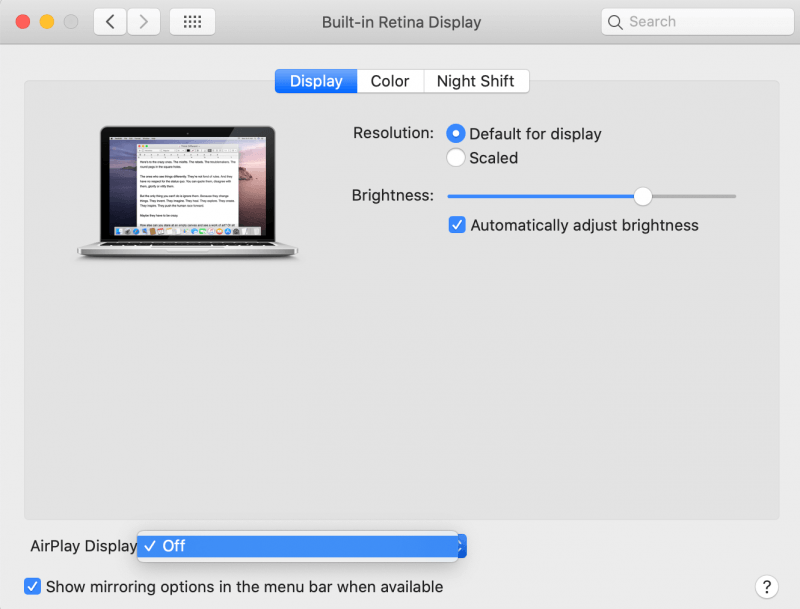
Шаг №4. Некоторые коды будут отображаться на вашем телевизоре, введите эти коды во всплывающем меню на вашем компьютере Mac. Как только коды будут приняты, видео будет транслироваться на Apple TV и отображаться на вашем телевизоре. Вы можете использовать ту же кнопку трансляции, чтобы остановить трансляцию.
Потоковая передача DVD на Apple TV с помощью медиаплеера VLC

Apple TV не позволяет транслировать или зеркалировать любой DVD-контент с защитой DRM. Итак, вам нужен сторонний инструмент, такой как медиаплеер VLC, для потоковой передачи DVD на Apple TV. VLC — бесплатное приложение, совместимое с различными операционными системами и устройствами. Однако и здесь у вас должна быть Airplay, чтобы вы могли транслировать прямо на Apple TV. Следуйте инструкциям ниже, чтобы использовать VLC.
Шаг 1. Подключите компьютер к Apple TV в той же сети Wi-Fi с помощью Airplay. И установите медиаплеер VLC на свой компьютер.
Шаг 2. Вставьте DVD в привод DVD. Затем откройте содержимое DVD с помощью медиаплеера VLC.
Шаг 3. Теперь настройте параметры зеркала Airplay для отображения VLC на экране телевизора. Все, что вам нужно сделать, это нажать на «Системные настройки» и выбрать «Дисплеи», где вы выберете Apple TV. Сразу VLC отобразится на вашем Apple TV.
Часть 3. Как конвертировать DVD в форматы, поддерживаемые Apple TV?
Apple TV поддерживает несколько форматов видеофайлов, но наиболее распространенными из них являются M4V, MP4 и MOV. Что касается аудиоформатов, Apple TV поддерживает MP3, FLAC, AIFF, WAV, AC-3 и AAC. Итак, перед вами скопировать DVD убедитесь, что используемое вами программное обеспечение может предоставить вам формат, поддерживаемый Apple TV. И лучшее программное обеспечение, которое может предоставить вам все эти выходные форматы, — это DumpMedia Video Converter.
Это программное обеспечение может преобразовывать содержимое DVD в формат, поддерживаемый Apple TV. Он имеет высокую скорость копирования и преобразования до 6X, и вы можете быть уверены в высоком качестве выходного файла. Это удобное программное обеспечение с простыми инструкциями по настройке печати для новичка. Помимо копирования DVD, он также может сохранять скопированные файлы на жесткий диск.
В этом приложении есть отличные инструменты для редактирования. Оно может повысить качество видео от SD до HD, обеспечивая лучшее качество видео. Программное обеспечение совместимо с различными операционными системами, включая Mac. Вы можете удалить ненужные субтитры из видео. Он также может вырезать пустые части видео и обрезать пустые стороны видео.
Вы можете использовать его для настройки контрастности, оттенка, яркости, громкости и разрешения видео. Ниже описано, как вы можете конвертировать и транслировать DVD на Apple TV с помощью этого программного обеспечения.
Шаг 1. Загрузите и установите программное обеспечение на свой компьютер. Затем вставьте DVD в привод DVD.

Шаг 2. Добавьте DVD-привод в программу и выберите формат, поддерживаемый Apple TV, в качестве формата вывода. Вы также выберете папку, в которой программа сохранит преобразованные файлы.
Шаг 3. Теперь нажмите «Конвертировать», и программа начнет копировать DVD.

Шаг №4. После завершения копирования и преобразования откройте папку вывода и загрузите содержимое DVD в библиотеку iTunes. Теперь вы можете транслировать DVD на Apple TV из библиотеки iTunes.
Часть 4. Резюме
Apple TV не поддерживает DVD-плееры, но можно транслировать DVD на Apple TV прямыми и косвенными методами. Вы можете напрямую транслировать DVD на Apple TV с помощью Airplay, если DVD не содержит DRM. Но если DVD имеет защиту DRM, используйте сторонний инструмент, такой как медиаплеер VLC.
Но косвенный метод копирования DVD — лучший способ транслировать DVD на Apple TV. DumpMedia Video Converter — лучший инструмент, который вы можете использовать для копирования DVD и последующей загрузки файлов в iTunes. Это приложение также позволит вам редактировать скопированные файлы. Это также позволяет вам предварительно просмотреть файлы перед их преобразованием.
В приложении также есть уникальная возможность объединить несколько видеороликов в одно целое видео. Вы также можете персонализировать выходные файлы, добавив водяные знаки и тексты.
Источник: www.dumpmedia.com